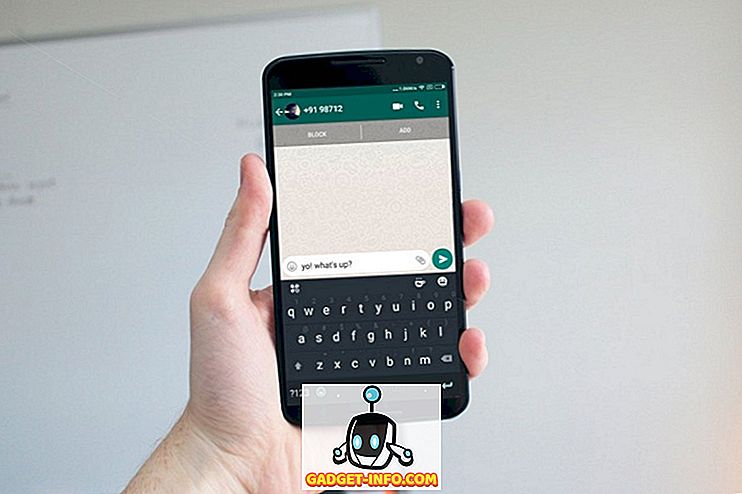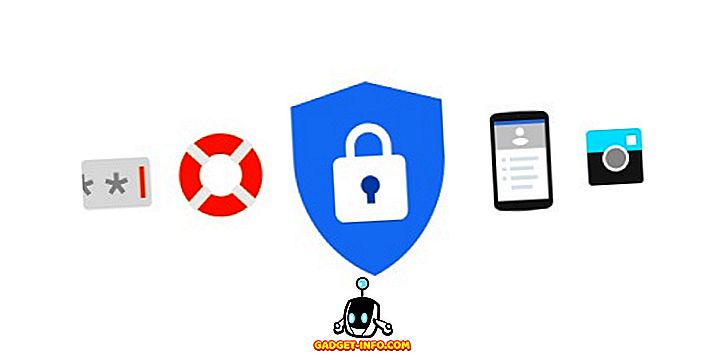Mit der Heimfreigabe können Sie Ihre iTunes-Inhalte über das lokale Netzwerk mit anderen iOS-Geräten, Macs, Apple TV oder jedem Windows-PC mit installiertem iTunes freigeben. Sobald die Freigabe von Zuhause eingerichtet wurde, können Sie Musik / Videos von Ihrer Quellbibliothek auf all diese Geräte streamen, ohne diese Dateien physisch kopieren zu müssen. Sie können auch Musik von Ihrem Windows-PC streamen, sofern Sie iTunes installiert haben. Vergewissern Sie sich vor dem Einrichten von iTunes Home Sharing, dass die folgenden Komponenten vorhanden sind:
Voraussetzungen
- Ein Mac, Apple TV, jedes iOS-Gerät oder ein Windows-PC, auf dem iTunes installiert ist.
- Die Geräte sollten mit demselben lokalen Netzwerk verbunden sein.
- Sie sind auf allen Geräten mit derselben Apple-ID angemeldet.
- Der Host Mac oder Windows sollte eingeschaltet sein und iTunes sollte geöffnet werden.
Richten Sie iTunes Home Sharing auf Mac oder Windows ein
Der erste Schritt besteht darin, die Heimfreigabe von Ihrem Mac oder Windows-PC in iTunes zu aktivieren. Öffnen Sie iTunes und klicken Sie in der Menüleiste auf "Datei" > " Privatfreigabe "> " Privatfreigabe einschalten ".

Melden Sie sich als Nächstes mit Ihren Apple ID-Anmeldeinformationen an und klicken Sie auf " Home Sharing aktivieren ".

Es sollte ein Dialogfeld " Home-Freigabe ist jetzt aktiviert " ähnlich wie in der folgenden Abbildung angezeigt werden, das darauf hinweist, dass Sie die Einrichtung auf Ihrem Mac oder Windows abgeschlossen haben.

Aktivieren Sie iTunes Home Sharing auf dem iPhone / iPad
Gehen Sie auf Ihrem iOS-Gerät auf " Einstellungen "> " Musik " und tippen Sie unter "Home Sharing" auf " Anmelden ".

Geben Sie Ihre Apple ID-Anmeldeinformationen ein und tippen Sie auf " Anmelden ". Zu diesem Zeitpunkt haben Sie Ihr iOS-Gerät erfolgreich konfiguriert.

Greifen Sie auf iTunes Music unter iOS zu
Um auf iTunes Music zuzugreifen, öffnen Sie die Musik-App auf Ihrem iOS-Gerät und tippen Sie auf „ Home-Sharing “. Ihre iTunes-Bibliothek sollte jetzt angezeigt werden.

Bitte beachten Sie, dass das vollständige Laden einige Sekunden dauern kann. Wenn Ihre Bibliothek nicht angezeigt wird, vergewissern Sie sich, dass beide Geräte mit demselben Netzwerk verbunden und mit derselben Apple-ID angemeldet sind, und versuchen Sie es erneut.
Von hier aus können Sie auf alle auf Ihrem Mac oder Windows-PC gespeicherten Musiktitel und Wiedergabelisten zugreifen und Musik abspielen / pausieren . Sie können auch bestimmte Aktionen ausführen, wie z. B. das Löschen der Datei aus der Bibliothek, das Bewerten des Songs und das Nicht- Gefallen.

Greifen Sie auf iTunes-Videos auf dem iPhone / iPad zu
Gehen Sie auf Ihrem iPhone / iPad mit Ihrer Apple ID zu „ Einstellungen “> „ Videos “ und „ Anmelden “.

Öffnen Sie die Videos- App. Jetzt sollten Ihre Videos in der gemeinsam genutzten Bibliothek aufgeführt sein.

Greifen Sie auf iTunes-Inhalte unter Windows oder Mac OS zu
Wenn Sie iTunes Home Sharing auf Ihrem Windows oder Mac eingerichtet haben, ist der Zugriff auf ein anderes Windows oder Mac ganz einfach.
Öffnen Sie iTunes auf Ihrem anderen Mac oder Windows-PC und klicken Sie auf das Dropdown-Menü "Musik" direkt unter den Steuerelementen des Players. Sie sollten Ihre Bibliothek aufgelistet sehen und Sie können von hier aus auf alle Songs zugreifen. Wenn Ihre Bibliothek hier nicht angezeigt wird, vergewissern Sie sich, dass beide Geräte mit demselben Netzwerk verbunden sind, und versuchen Sie es erneut.

Es ist wichtig zu wissen, dass Ihre gemeinsam genutzte Bibliothek für alle Benutzer sichtbar ist, die mit demselben Netzwerk verbunden sind. Wenn Sie vor dem Herstellen der Verbindung zur Bibliothek ein Kennwort anfordern möchten, klicken Sie auf „ iTunes “> „ Einstellungen “. Aktivieren Sie auf der Registerkarte "Freigabe" das Kontrollkästchen " Kennwort erforderlich", geben Sie ein Kennwort ein und klicken Sie auf "OK".

Wenn Sie gerade dabei sind, können Sie hier auch auswählen, ob Sie Ihre gesamte Bibliothek oder nur einzelne Wiedergabelisten freigeben möchten.
Greifen Sie auf iTunes-Inhalte auf Apple TV zu
Hinweis : Obwohl wir keine Möglichkeit hatten, dies auf einem Apple TV-Gerät auszuprobieren, sollte der Prozess sehr unkompliziert sein und dem oben beschriebenen ähneln.
Wenn Sie über Apple TV der vierten Generation verfügen, wählen Sie Einstellungen > Konten > Gemeinsame Nutzung .
Wenn Sie ein Apple TV vor der 4. Generation haben, gehen Sie zu Einstellungen > Computer . Wählen Sie die Option " Heimfreigabe einschalten ". Geben Sie dieselben Apple-ID-Anmeldeinformationen ein, die Sie zum Einrichten in iTunes auf Ihrem Mac oder Windows verwenden.
Um auf diese gemeinsam genutzte Bibliothek zuzugreifen, gehen Sie zu Hauptmenü > Computer > Bibliothek auswählen und wählen Sie die gemeinsam genutzte Bibliothek aus.
Einschränkungen bei der Freigabe von iTunes Home
Für die Heimfreigabe müssen alle Geräte mit demselben lokalen Netzwerk verbunden sein. Dies bedeutet, dass Sie nicht für den Fernzugriff auf Ihre iTunes-Mediathek verwendet werden können . Wenn Sie fern auf iTunes-Songs zugreifen möchten, möchten Sie möglicherweise Ihre gesamte Musik auf iCloud hochladen, oder besser noch den iTunes Match-Service für 25 US-Dollar.
Darüber hinaus können Sie es nur mit bis zu fünf Computern verwenden - hier enthalten Computer jeden Mac, Windows, iPhone oder iPad. Dies kann wie eine Menge Geräte aussehen, aber wenn Sie mehrere Apple-Geräte in der Produktfamilie haben, können Sie leicht die Obergrenze von 5 Geräten erreichen. Außerdem müssen Sie sich auf allen Geräten mit der gleichen Apple-ID anmelden .
Sie müssen auch sicherstellen, dass Ihr Quell-Mac oder Windows mit iTunes geöffnet ist.
Einrichten und Verwenden von iTunes Home Sharing mit Leichtigkeit
Die Benutzerfreundlichkeit und die schiere Nützlichkeit der Freigabe von iTunes Home übertreffen leicht ihre Einschränkungen. Dank Home-Sharing kann ich meine (sehr große) Musikbibliothek von meinem Mac auf das iPhone streamen, was ansonsten aufgrund des unzureichenden Speichers meines iPhones nicht möglich gewesen wäre. Das Beste ist vielleicht, dass es auch unter Windows funktioniert, solange Sie iTunes installiert haben. Wenn Sie iTunes Home Sharing noch nie zuvor eingerichtet haben, sollten Sie es jetzt unbedingt ausprobieren und mir mitteilen, wie es läuft.